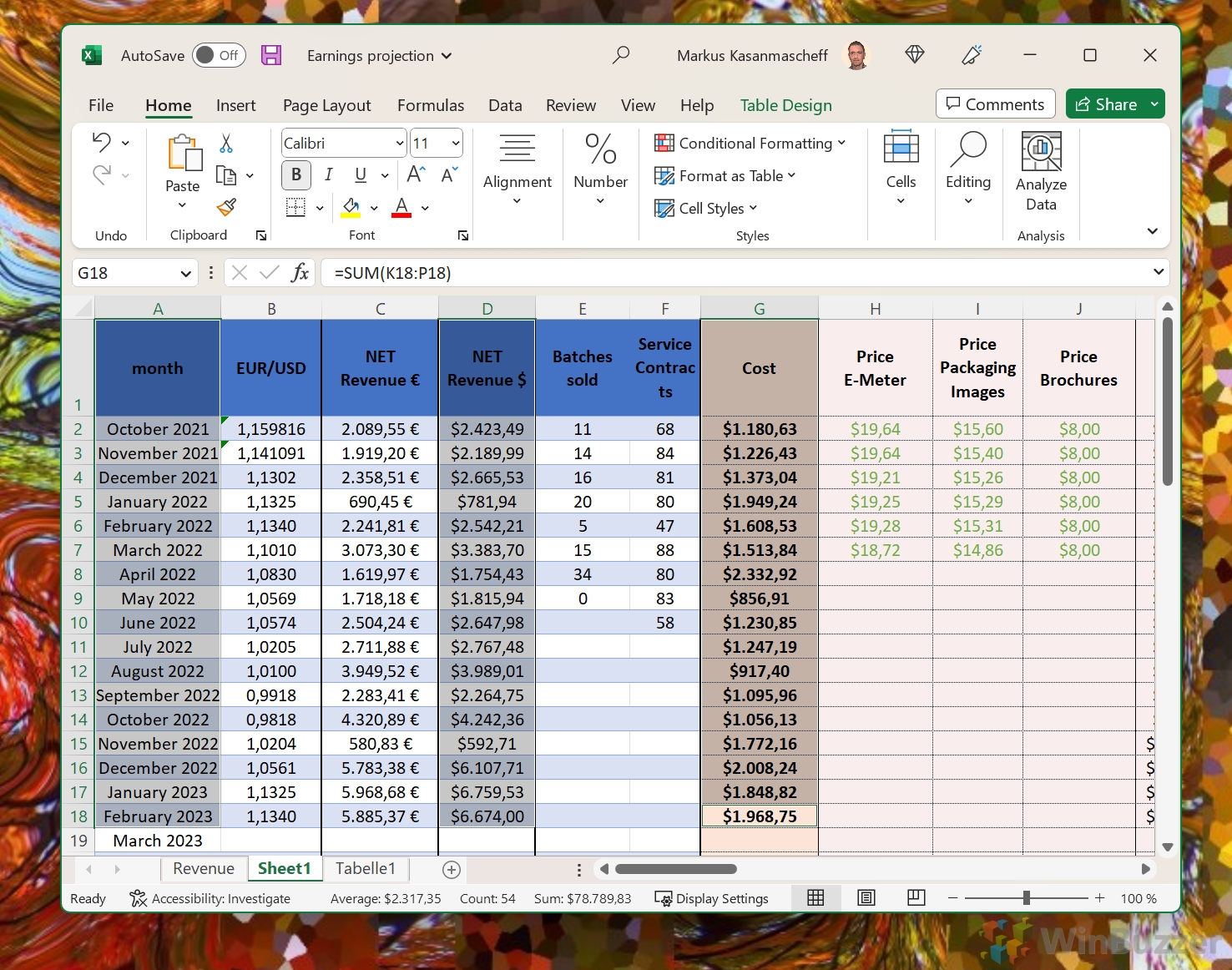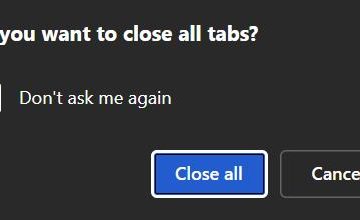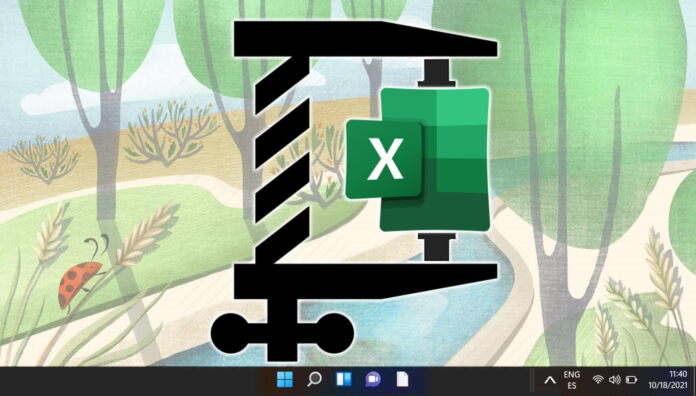
Microsoft Excel ย่อมาจากเครื่องมือที่แข็งแกร่ง ซึ่งมักจะเก็บข้อมูลจำนวนมหาศาล สูตรที่ซับซ้อน และแผนภูมิที่ซับซ้อนไว้ในสเปรดชีตเดียว อย่างไรก็ตาม เมื่อความสมบูรณ์ของข้อมูลของคุณเพิ่มมากขึ้น ขนาดของไฟล์ Excel ของคุณก็จะเพิ่มขึ้นตามไปด้วย ขนาดไฟล์ที่เพิ่มขึ้นนี้อาจกลายเป็นหนามในด้านประสิทธิภาพ นำไปสู่ประสิทธิภาพที่ช้า เวลาเปิดไฟล์ที่ยืดเยื้อ และความท้าทายในการแบ่งปันผ่านอีเมลหรือแพลตฟอร์มการทำงานร่วมกัน
เหตุใดไฟล์ Excel ของฉันจึงใหญ่มาก
เหตุใดไฟล์ Excel จึงเทอะทะ และคุณจะทำอย่างไรกับมัน ไฟล์ Excel ขนาดใหญ่มักเป็นผลมาจากข้อมูลที่สะสม การจัดรูปแบบมากเกินไป รูปภาพที่ฝังไว้ ตลอดจนสูตรและตาราง Pivot ที่มีอยู่มากมาย แม้ว่าองค์ประกอบเหล่านี้จำเป็นสำหรับการวิเคราะห์ แต่ก็สามารถทำให้เวิร์กบุ๊กของคุณตอบสนองช้าและจัดการได้ยาก
การลดขนาดไฟล์ Excel ไม่ใช่แค่การเรียกคืนพื้นที่ดิสก์เท่านั้น แต่ยังเกี่ยวกับการปรับปรุงการใช้งานและการเข้าถึง ของข้อมูลของคุณ ไม่ว่าคุณจะเป็นมืออาชีพทางการเงินที่ต้องต่อสู้กับโมเดลที่ซับซ้อน นักวิเคราะห์ที่เกี่ยวข้องกับรายงานที่ครอบคลุม หรือเป็นนักศึกษาที่จัดการข้อมูลวิทยานิพนธ์ของคุณ การปรับขนาดไฟล์ Excel ให้เหมาะสมสามารถช่วยประหยัดเวลาและความยุ่งยากได้
ในบทช่วยสอนนี้ เราจะสำรวจกลยุทธ์ต่างๆ เพื่อลดขนาดไฟล์ Excel ของคุณโดยไม่กระทบต่อความสมบูรณ์ของข้อมูล ตั้งแต่การตรวจสอบสมุดงานของคุณเพื่อทำความเข้าใจว่าข้อมูลจำนวนมากอยู่ที่ใด การบีบอัดรูปภาพ ลบการจัดรูปแบบที่ไม่จำเป็น ออกเพื่อล้างแคชของ Excel และใช้ประโยชน์จากรูปแบบไบนารีของ Excel เราจะแนะนำคุณตลอดขั้นตอนที่ดำเนินการได้เพื่อให้ได้สมุดงานที่มีประสิทธิภาพมากขึ้น
วิธีลดขนาดไฟล์ Excel โดยการบันทึกข้อมูลในรูปแบบไบนารี
รูปแบบไบนารี (.xlsb) สามารถลดขนาดไฟล์ Excel ของคุณได้อย่างมาก ต่างจากรูปแบบ.xlsx หรือ.xlsm มาตรฐานซึ่งบันทึกข้อมูลเป็น XML รูปแบบไบนารีจะบันทึกข้อมูลโดยใช้พื้นที่น้อยกว่ามาก ซึ่งอาจส่งผลให้ไฟล์มีขนาดเล็กลง ทำให้ง่ายต่อการจัดการและแชร์ไฟล์ Excel ของคุณ เวิร์กบุ๊กที่บันทึกในรูปแบบไบนารีมักจะเปิดและบันทึกได้เร็วกว่า โดยเฉพาะอย่างยิ่งหากมีขนาดใหญ่หรือมีการคำนวณที่ซับซ้อน นี่เป็นเพราะวิธีที่มีประสิทธิภาพในการจัดเก็บและเข้าถึงข้อมูลในรูปแบบไบนารี
ข้อควรพิจารณาเกี่ยวกับความเข้ากันได้: แม้ว่าคุณลักษณะและฟังก์ชันการทำงานส่วนใหญ่จะถูกเก็บรักษาไว้ในรูปแบบไบนารี แต่อาจมี ปัญหาความเข้ากันได้บางอย่างกับซอฟต์แวร์หรือบริการอื่นๆ ที่คาดว่าไฟล์ Excel จะอยู่ในรูปแบบ XML นอกจากนี้ คุณลักษณะบางอย่างของ Excel เช่น Power Query อาจไม่ทำงานกับไฟล์รูปแบบไบนารี
การรับรู้มาโคร: หากคุณใช้มาโคร โปรดทราบว่ารูปแบบไบนารี่จะไม่เปลี่ยน การมองเห็นของมาโคร อย่างไรก็ตาม ผู้ใช้อาจไม่คาดหวังว่าจะมีมาโครอยู่ในไฟล์ไบนารี เนื่องจากนามสกุลไฟล์ที่เปิดใช้งานมาโครตามปกติคือ.xlsm ไม่ใช่.xlsb
คลิก”ไฟล์”เพื่อเปิดเมนูหลักของ Excel
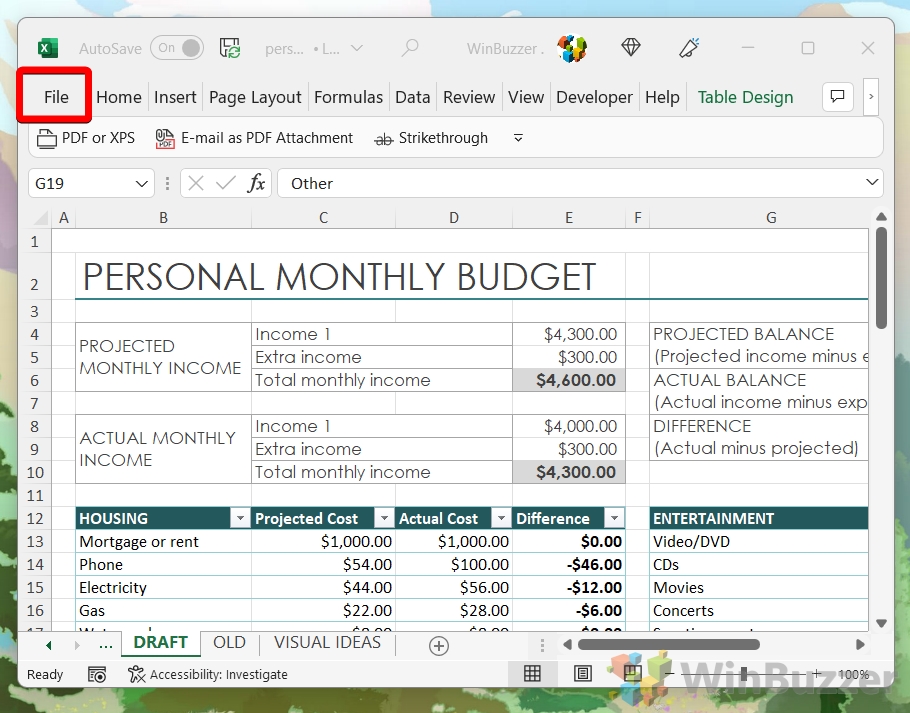
คลิก”บันทึกสำเนา”จากนั้น”เรียกดู”
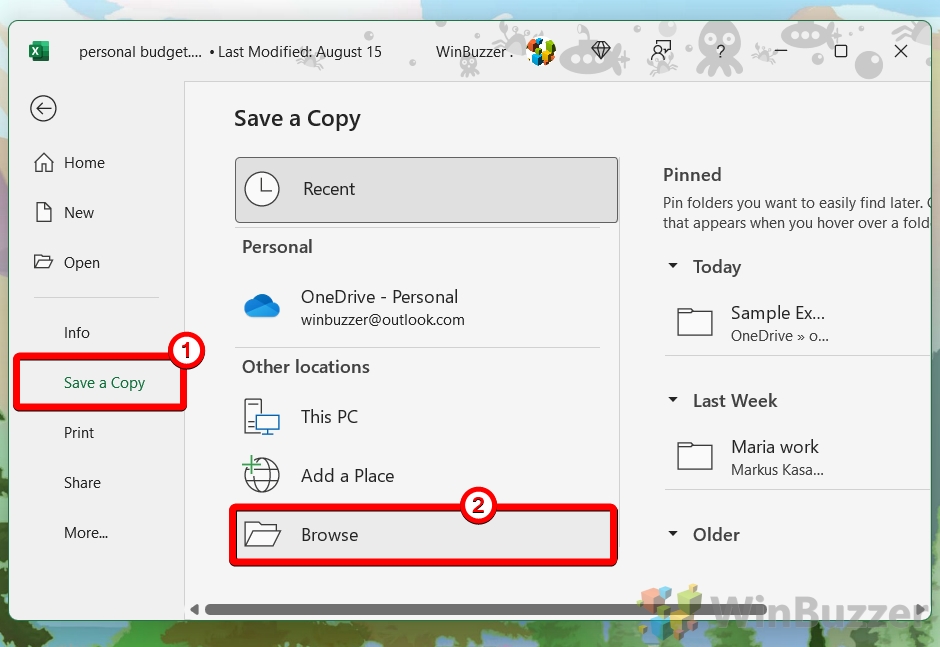
เลือก “ Excel Binary Workbook (*.xlsb)”ใน”บันทึกเป็นประเภท”และคลิก”บันทึก”
การดำเนินการนี้จะบันทึกสำเนาของไฟล์ Excel ต้นฉบับของคุณในรูปแบบ”Excel Binary Workbook”ซึ่งเป็นรูปแบบ โดยปกติจะเล็กกว่ารูปแบบไฟล์ Excel เริ่มต้นมาก *.xlsx.
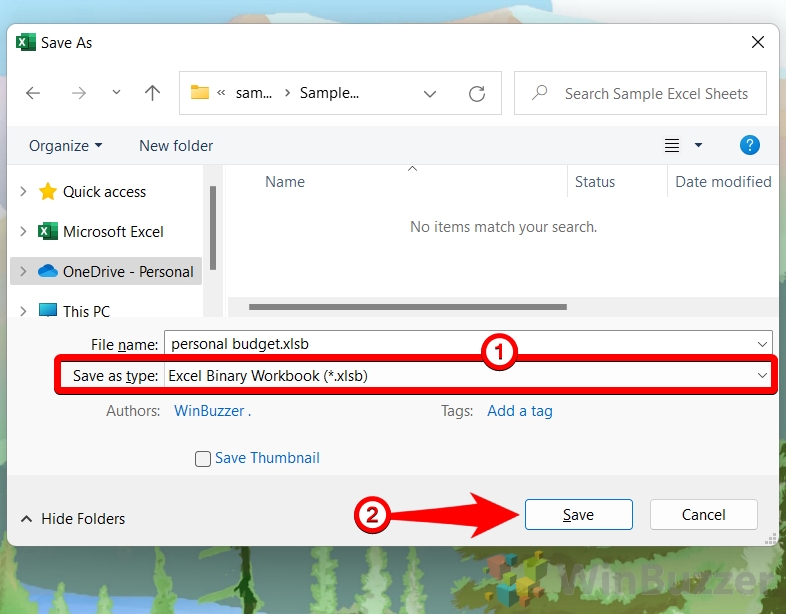
วิธีบันทึกไฟล์ Excel ในรูปแบบไบนารี่ตามค่าเริ่มต้น
โดย การกำหนดค่า Excel ให้บันทึกเวิร์กบุ๊กของคุณในรูปแบบไบนารี่ตามค่าเริ่มต้น คุณมั่นใจได้ว่าทุกไฟล์จะได้ประโยชน์จากขนาดไฟล์ที่ลดลง โดยไม่ต้องเปลี่ยนรูปแบบด้วยตนเองทุกครั้งที่คุณบันทึก การตั้งค่านี้สามารถปรับปรุงขั้นตอนการทำงานของคุณและควบคุมขนาดไฟล์ได้โดยอัตโนมัติ เวิร์กบุ๊กที่บันทึกในรูปแบบไบนารีมักจะเปิดและบันทึกได้เร็วกว่า โดยเฉพาะอย่างยิ่งหากมีขนาดใหญ่หรือมีการคำนวณที่ซับซ้อน นี่เป็นเพราะวิธีที่มีประสิทธิภาพในการจัดเก็บและเข้าถึงข้อมูลในรูปแบบไบนารี
ข้อควรพิจารณาเกี่ยวกับความเข้ากันได้: แม้ว่าคุณลักษณะและฟังก์ชันการทำงานส่วนใหญ่จะถูกเก็บรักษาไว้ในรูปแบบไบนารี แต่อาจมี ปัญหาความเข้ากันได้บางอย่างกับซอฟต์แวร์หรือบริการอื่นๆ ที่คาดว่าไฟล์ Excel จะอยู่ในรูปแบบ XML นอกจากนี้ คุณลักษณะบางอย่างของ Excel เช่น Power Query อาจไม่ทำงานกับไฟล์รูปแบบไบนารี
การรับรู้มาโคร: หากคุณใช้มาโคร โปรดทราบว่ารูปแบบไบนารี่จะไม่เปลี่ยน การมองเห็นของมาโคร อย่างไรก็ตาม ผู้ใช้อาจไม่คาดหวังว่าจะมีมาโครอยู่ในไฟล์ไบนารี เนื่องจากนามสกุลไฟล์ที่เปิดใช้งานมาโครตามปกติคือ.xlsm ไม่ใช่.xlsb
คลิก”ไฟล์”เพื่อเปิดเมนูหลักของ Excel
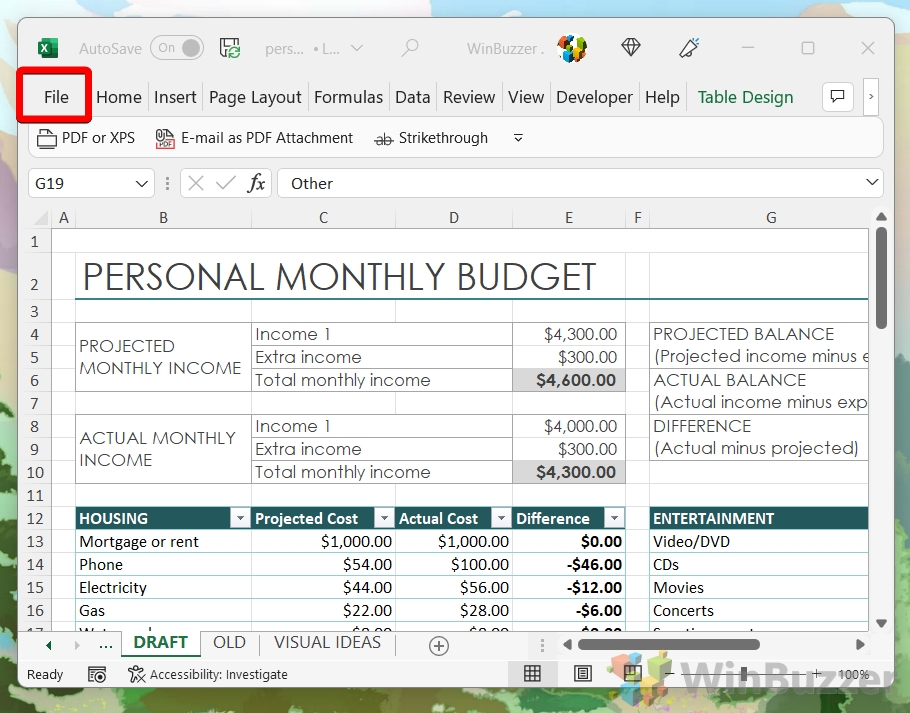
คลิก”เพิ่มเติม”และเลือก”ตัวเลือก”
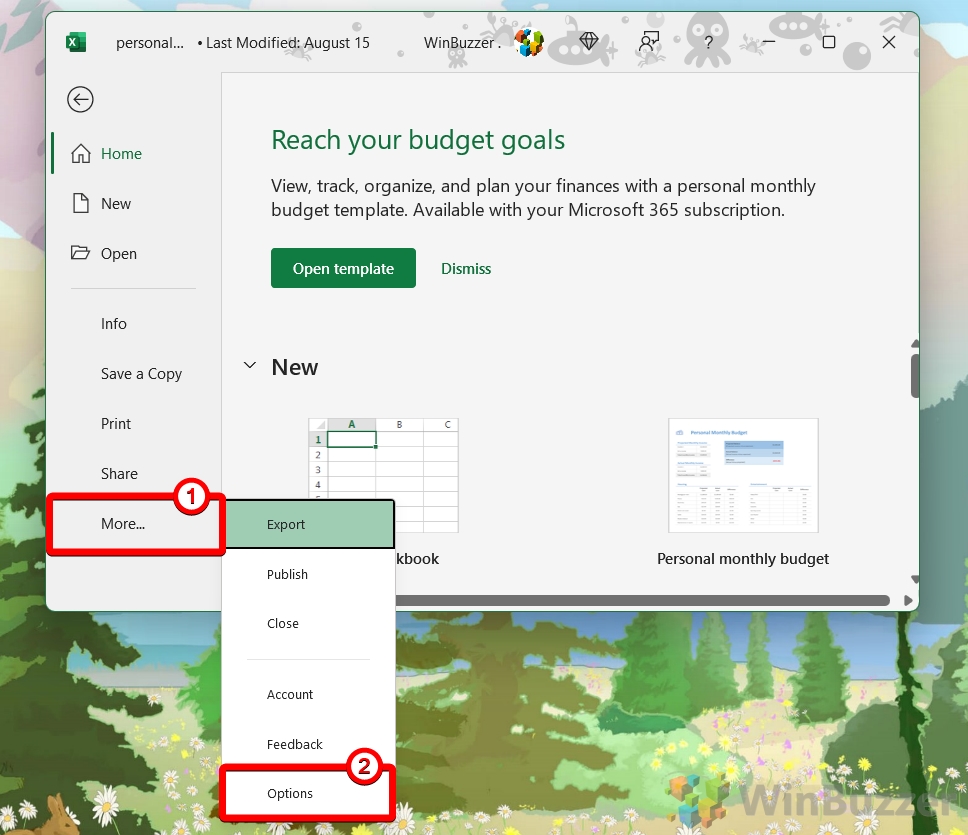
เลือก Excel Binary Workbook เป็นไฟล์เริ่มต้น รูปแบบสำหรับการบันทึก
คลิก “บันทึก” ในแถบด้านข้างซ้ายและเลือก “Excel Binary Workbook (*.xlsb)” ที่มีข้อความว่า “บันทึกไฟล์ในรูปแบบนี้” สมุดงานใหม่ทั้งหมดจะถูกบันทึกเป็น.xlsb เว้นแต่คุณจะเปลี่ยนประเภทไฟล์ด้วยตนเองในกล่องโต้ตอบ “บันทึกเป็น” ซึ่งหมายความว่าคุณไม่จำเป็นต้องเปลี่ยนรูปแบบทุกครั้งที่คุณบันทึกไฟล์ใหม่ ซึ่งสามารถประหยัดเวลาและรับประกันความสม่ำเสมอ
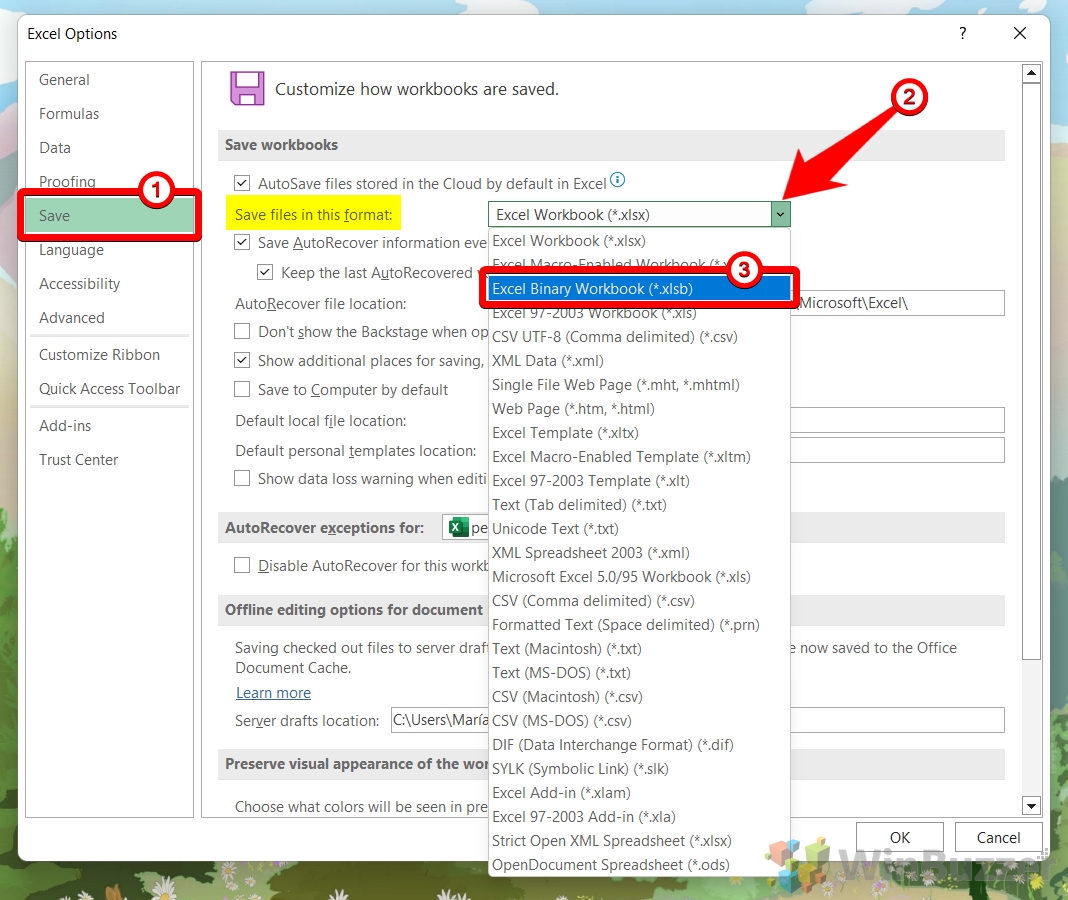
บันทึกการเปลี่ยนแปลงด้วย”ตกลง”
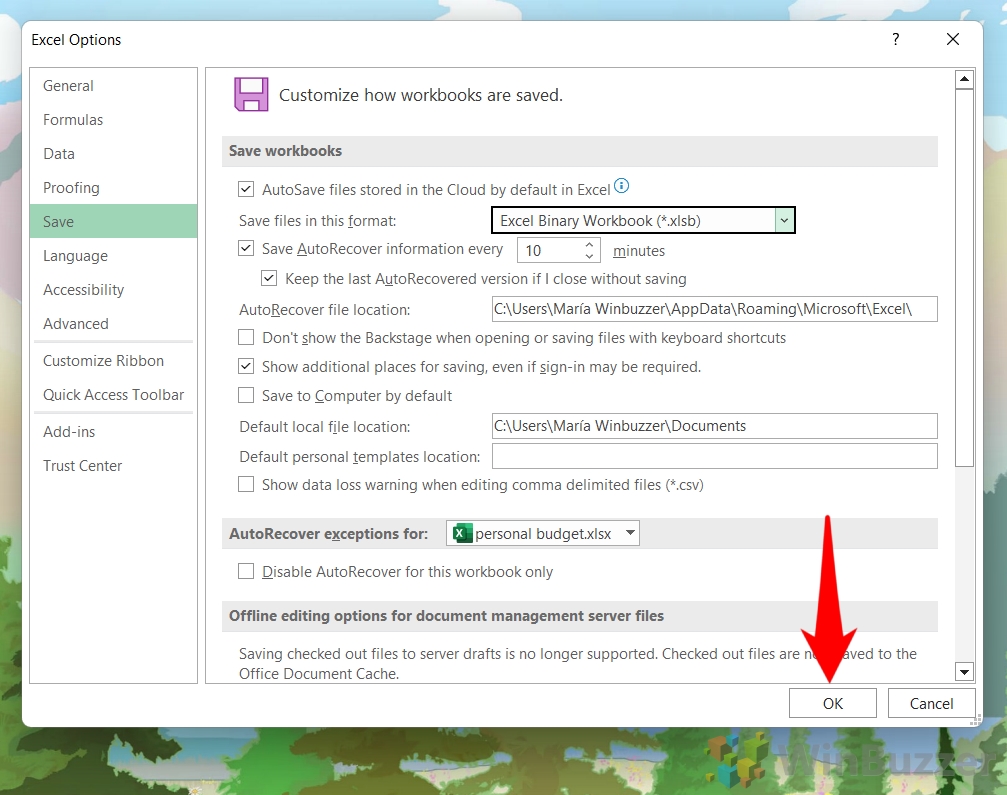
วิธีลดขนาดไฟล์ Excel ด้วยการลบเวิร์กชีตที่ไม่จำเป็น
เวิร์กชีตที่ไม่ใช่ หากจำเป็นอีกต่อไปอาจทำให้ไฟล์ Excel ของคุณขยายตัวโดยไม่จำเป็น คุณสามารถลดขนาดไฟล์ได้ด้วยการระบุและลบแผ่นงานส่วนเกินเหล่านี้ นี่เป็นวิธีการที่ตรงไปตรงมาในการกำจัดข้อมูลที่ไม่ได้ใช้และอาจมีผลกระทบต่อขนาดไฟล์ทันที
คลิกขวาที่แผ่นงาน Excel ที่คุณต้องการลบแล้วคลิก “ลบ” 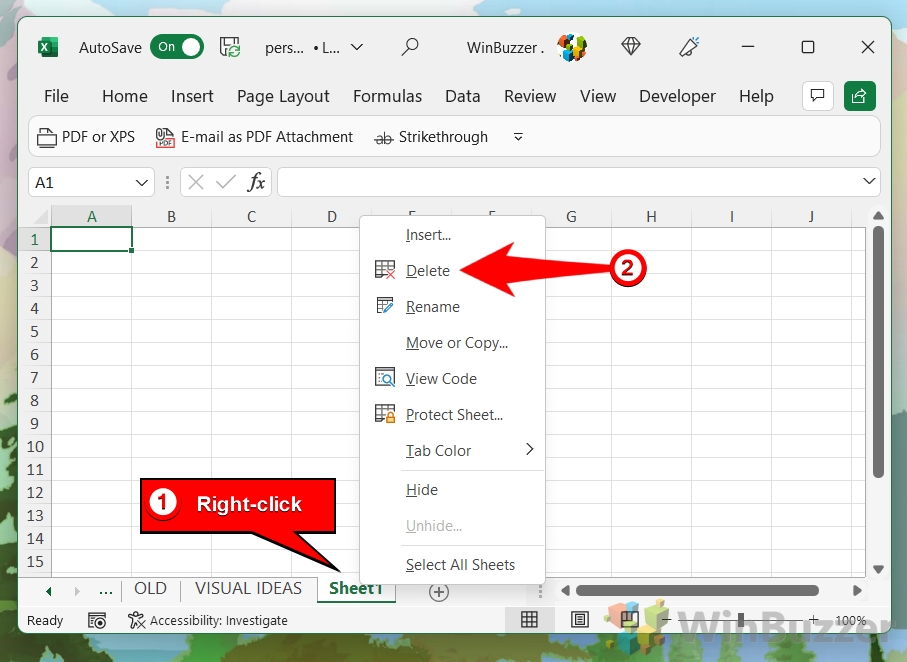
วิธีทำให้ไฟล์ Excel เล็กลง โดยการบันทึกรูปภาพที่ความละเอียดต่ำ
รูปภาพที่มีความละเอียดสูงอาจเป็นสาเหตุหลักของขนาดไฟล์ Excel ที่บวม โดยการบันทึกรูปภาพที่ความละเอียดต่ำลงหลังจากแทรกลงในสมุดงานของคุณ คุณจะ สามารถลดขนาดของไฟล์ได้อย่างมากโดยไม่สูญเสียคุณภาพอย่างมาก โดยเฉพาะอย่างยิ่งหากรูปภาพมีไว้เพื่อการอ้างอิงหรือเพื่อการอธิบายเท่านั้น
คลิก”ไฟล์”เพื่อเปิดเมนูหลักของ Excel
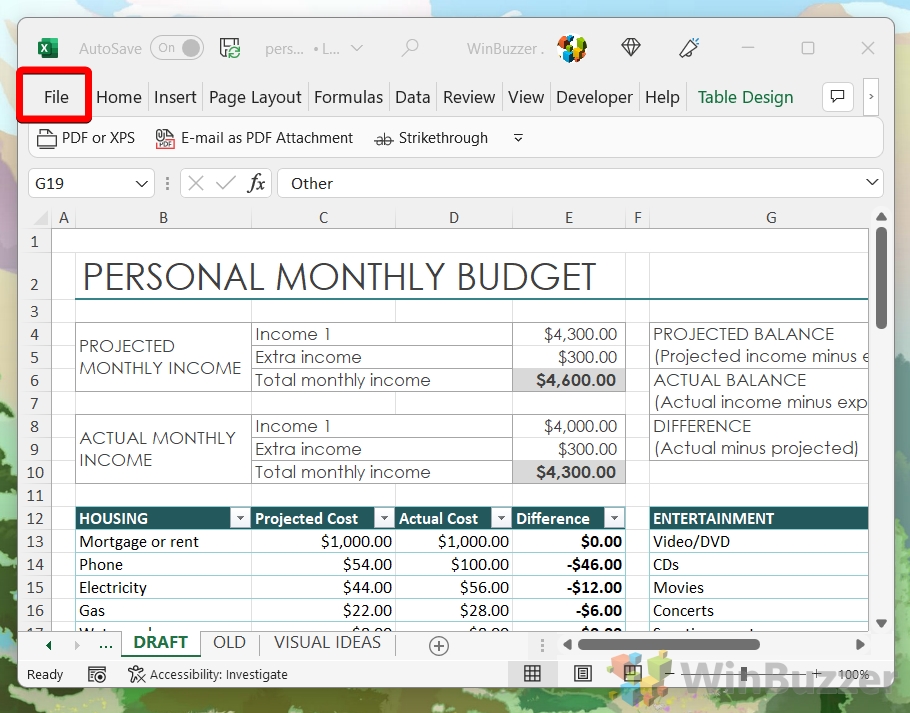
เปิด “ตัวเลือก”
หากเป็น Excel หน้าต่างไม่อยู่ในโหมดเต็มหน้าจอ คุณอาจต้องคลิก “เพิ่มเติม..”.
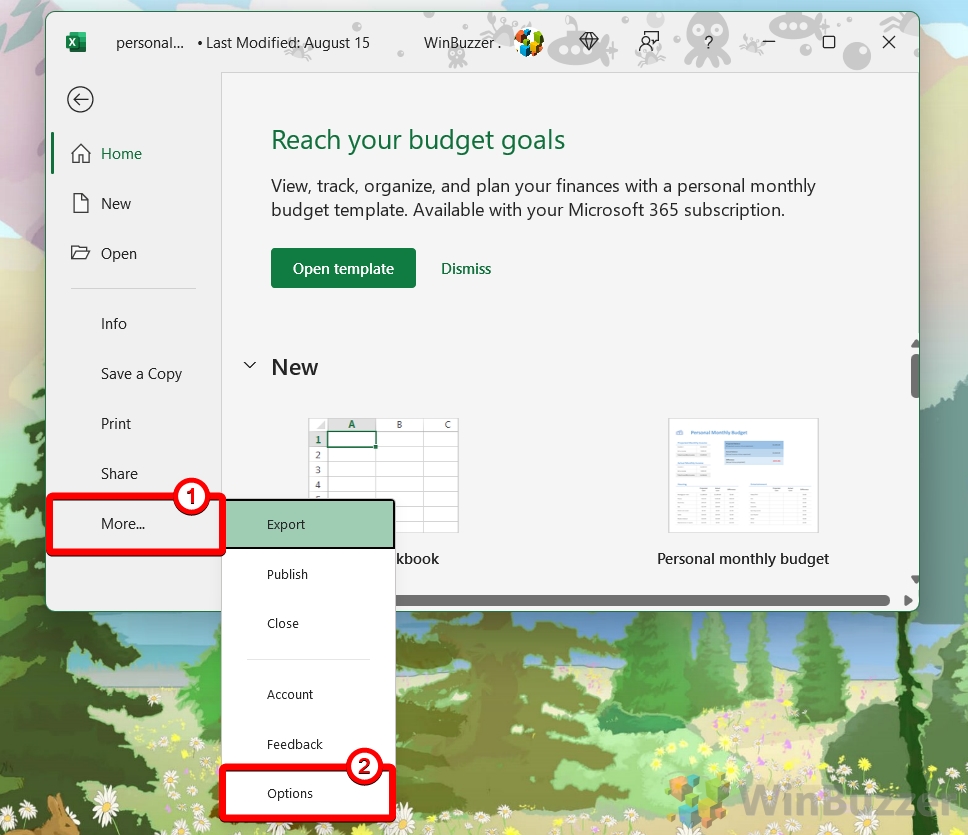
เปลี่ยนการตั้งค่าขนาดและคุณภาพของภาพ Excel
คลิก “ขั้นสูง” ทำเครื่องหมาย “ทิ้งข้อมูลการแก้ไข” ยกเลิกการทำเครื่องหมาย “อย่าบีบอัดรูปภาพในไฟล์” และตั้งค่า “ความละเอียดเริ่มต้น” ให้ต่ำลง br>
ละทิ้งข้อมูลการแก้ไข: การเลือก “ละทิ้งข้อมูลการแก้ไข” จะลบข้อมูลการแก้ไขรูปภาพที่เก็บไว้ (เช่น การครอบตัดและการปรับแต่ง) ที่ Excel เก็บไว้เพื่อให้คุณเปลี่ยนกลับได้ ให้เป็นภาพต้นฉบับ วิธีนี้สามารถลดขนาดไฟล์ได้เนื่องจาก Excel จะไม่เก็บข้อมูลเพิ่มเติมที่จำเป็นในการยกเลิกการแก้ไขรูปภาพอีกต่อไป
การบีบอัดรูปภาพ: ยกเลิกการเลือก “อย่าบีบอัดรูปภาพในไฟล์” อนุญาตให้ Excel บีบอัดรูปภาพในเอกสารของคุณ ซึ่งหมายความว่า Excel จะลดขนาดไฟล์ของรูปภาพ ซึ่งสามารถลดขนาดไฟล์โดยรวมของเวิร์กบุ๊กได้อย่างมาก โดยเฉพาะอย่างยิ่งหากมีรูปภาพจำนวนมากหรือขนาดใหญ่ p>
การตั้งค่าความละเอียดเริ่มต้น: การตั้งค่า “ความละเอียดเริ่มต้น” ให้ต่ำลงจะลดการตั้งค่าจุดต่อนิ้ว (DPI) สำหรับรูปภาพที่แทรกลงในสมุดงาน ซึ่งหมายความว่ารูปภาพใหม่ที่เพิ่มลงในสมุดงานจะถูกบีบอัดโดยอัตโนมัติตามการตั้งค่าความละเอียดนี้ รูปภาพ DPI ที่ต่ำกว่าจะมีพิกเซลน้อยลง ดังนั้นจึงใช้พื้นที่น้อยลง ส่งผลให้ขนาดไฟล์ลดลงอีก
96 ppi (พิกเซลต่อนิ้ว): นี่ถือเป็นความละเอียดของหน้าจอเนื่องจากตรงกับความละเอียดในการแสดงผลของ หน้าจอคอมพิวเตอร์ส่วนใหญ่ 150 ppi: ความละเอียดนี้ทำให้เกิดความสมดุลระหว่างขนาดไฟล์และคุณภาพของภาพ ดีกว่าความละเอียดหน้าจอสำหรับสื่อสิ่งพิมพ์แต่ยังคงช่วยลดขนาดไฟล์ลงเมื่อเทียบกับความละเอียดสูงกว่า 220 ppi: การตั้งค่านี้มีคุณภาพสูงกว่าซึ่งทำงานได้ดีกับเอกสารที่พิมพ์ โดยให้รายละเอียดในระดับที่ละเอียดกว่าโดยไม่ใหญ่เท่ากับการตั้งค่าสูงสุดที่มีอยู่ 330 ppi: นี่คือการตั้งค่าความละเอียดสูงที่ใช้สำหรับเอกสารที่ต้องใช้รูปภาพที่มีรายละเอียดเมื่อพิมพ์ เช่น รายงานที่จะเผยแพร่อย่างมืออาชีพ หรือวัสดุที่มีการพิมพ์แบบละเอียดหรือกราฟที่มีรายละเอียด
ผลกระทบต่อคุณภาพของภาพ: แม้ว่าการเปลี่ยนแปลงเหล่านี้จะลดขนาดไฟล์ลง แต่ก็อาจลดคุณภาพของภาพลงด้วยเช่นกัน นี่อาจไม่เป็นปัญหาสำหรับรูปภาพที่ดูบนหน้าจอภายใน Excel แต่อาจเป็นปัญหาได้หากคุณวางแผนที่จะพิมพ์สมุดงานหรือหากรายละเอียดรูปภาพที่แม่นยำมีความสำคัญต่อการนำเสนอข้อมูลของคุณ
ทั่วโลก เปลี่ยนแปลง: โดยทั่วไปการตั้งค่าเหล่านี้จะเป็นแบบสากล ซึ่งหมายความว่าจะส่งผลต่อเวิร์กบุ๊กทั้งหมดที่คุณทำงานภายใน Excel ไม่ใช่แค่เอกสารปัจจุบัน คุณควรพิจารณาว่าการเปลี่ยนแปลงนี้สอดคล้องกับความต้องการของคุณสำหรับโครงการอื่นด้วยหรือไม่
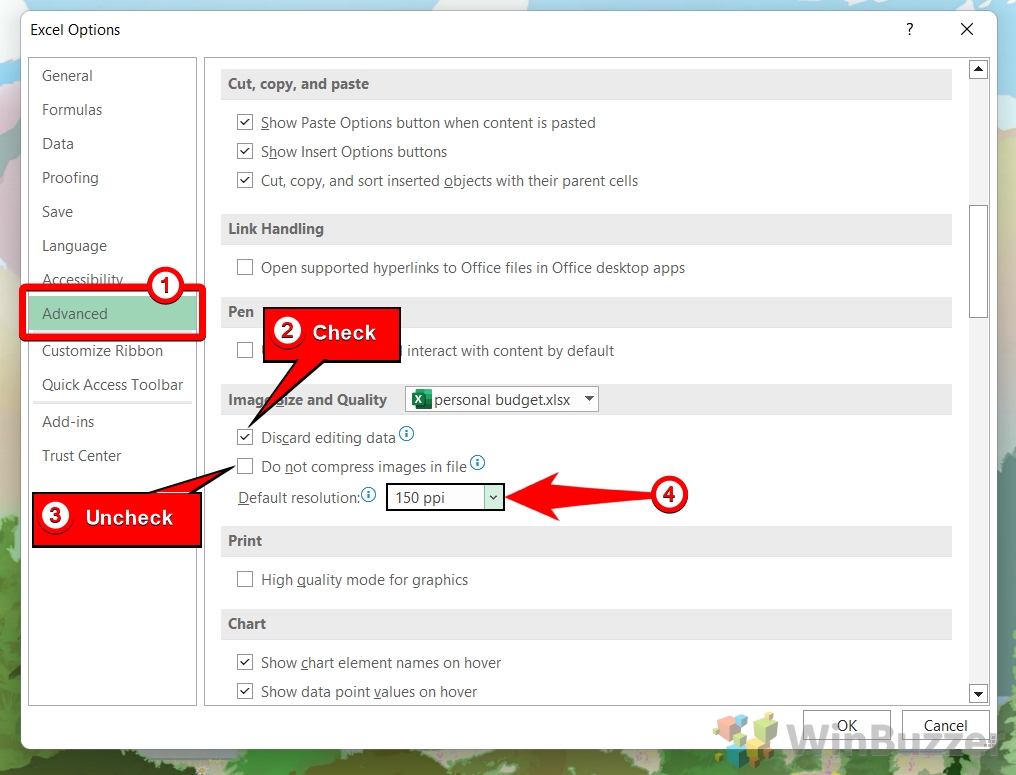
คลิก “ตกลง”เพื่อบันทึกการเปลี่ยนแปลง
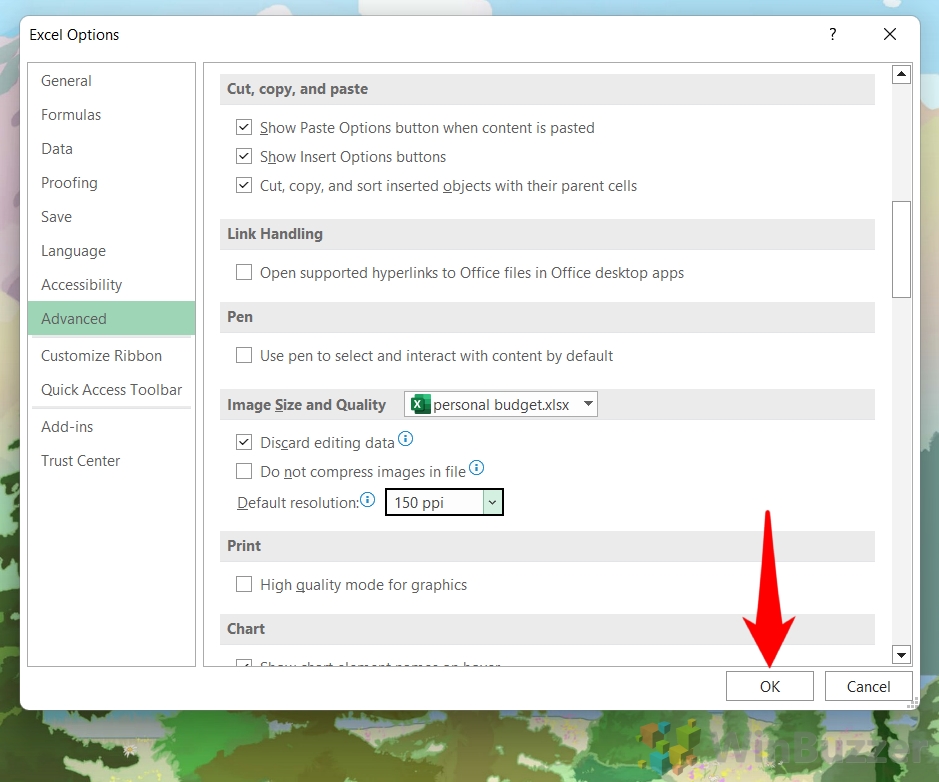
วิธีลดขนาดไฟล์ Excel ด้วยการบีบอัดรูปภาพ
Excel มีเครื่องมือในตัวเพื่อบีบอัดรูปภาพที่ฝังอยู่ในสมุดงานของคุณแล้ว วิธีนี้มีประโยชน์ในการลดขนาดไฟล์หลังจากนั้น ทำให้คุณสามารถรักษาตัวช่วยการมองเห็นในข้อมูลของคุณได้โดยไม่ต้องเชื่อมโยง ไฟล์ขยาย
เลือกหนึ่งภาพแล้วคลิก”รูปแบบภาพ”ใน Ribbon
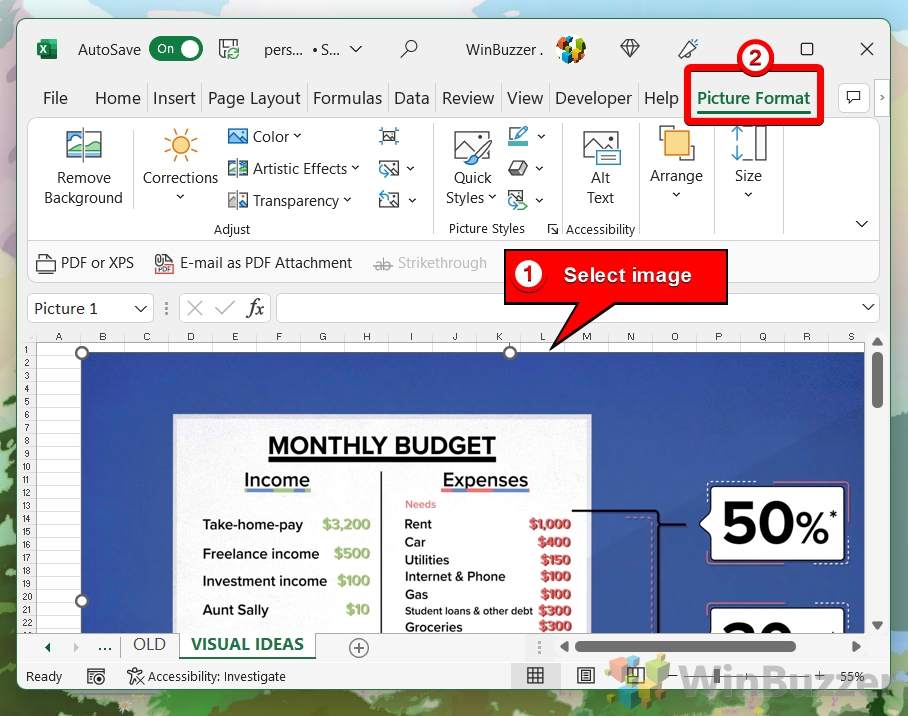
คลิกปุ่ม”บีบอัดรูปภาพ”ในส่วน”ปรับ”
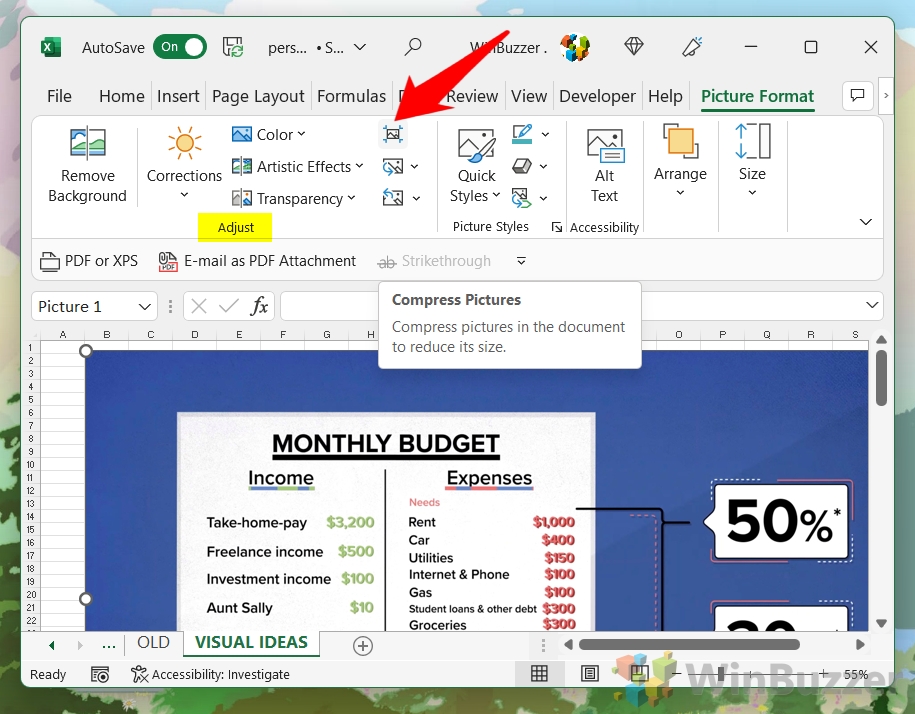
ตั้งค่ารูปภาพ Excel “ตัวเลือกการบีบอัด”
หากต้องการบีบอัดรูปภาพทั้งหมด ให้ยกเลิกการเลือก “ใช้กับรูปภาพนี้เท่านั้น” ทำเครื่องหมาย “ลบพื้นที่ครอบตัดของรูปภาพ” เพื่อลบส่วนที่มองไม่เห็นแต่สามารถกู้คืนได้ เลือก “ใช้ความละเอียดเริ่มต้น” เพื่อรักษาคุณภาพของภาพหรือความละเอียดต่ำลงเพื่อเพิ่มพื้นที่ คลิก “ตกลง” เพื่อบีบอัดรูปภาพในที่สุด
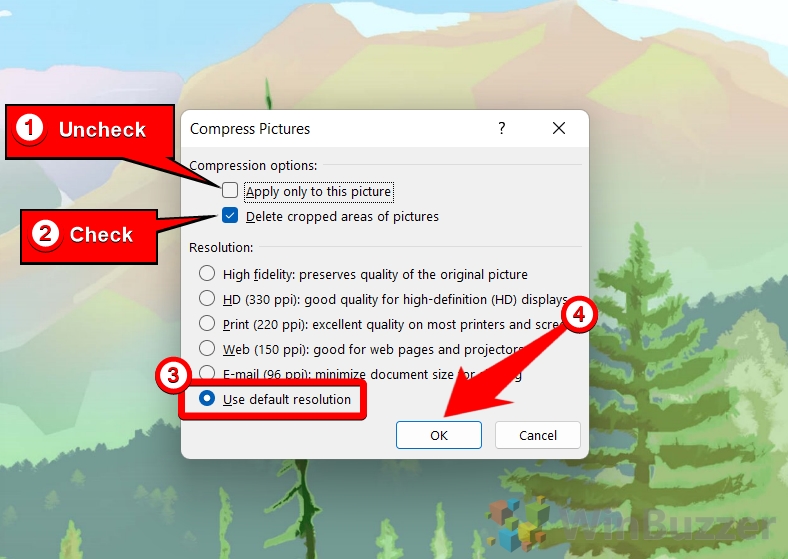
วิธีลดขนาดไฟล์ Excel โดยไม่จัดเก็บ Pivot Cache สำหรับ Pivot Tables
ตาราง Pivot จะสร้าง Pivot Cache ที่ซ่อนอยู่ซึ่งสามารถเพิ่มขนาดไฟล์โดยไม่ตั้งใจ การปิดใช้งานตัวเลือกในการบันทึกแคชนี้ในสมุดงานของคุณ คุณสามารถลดขนาดไฟล์ได้ วิธีการนี้จะได้ผลดีเป็นพิเศษหากคุณใช้ตาราง Pivot อย่างกว้างขวาง แต่ทำ ไม่จำเป็นต้องมีแคชสำหรับการใช้ข้อมูลในอนาคต
เลือกเซลล์ในตาราง Pivot และคลิก “วิเคราะห์ PivotTable”ใน Ribbon
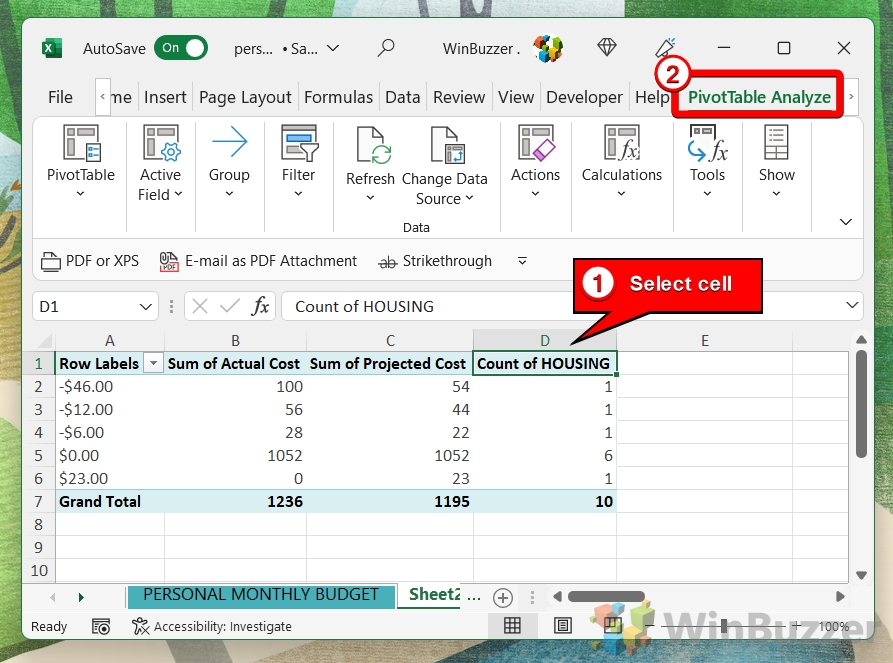
คลิก”PivotTable”จากนั้นคลิก”ตัวเลือก”
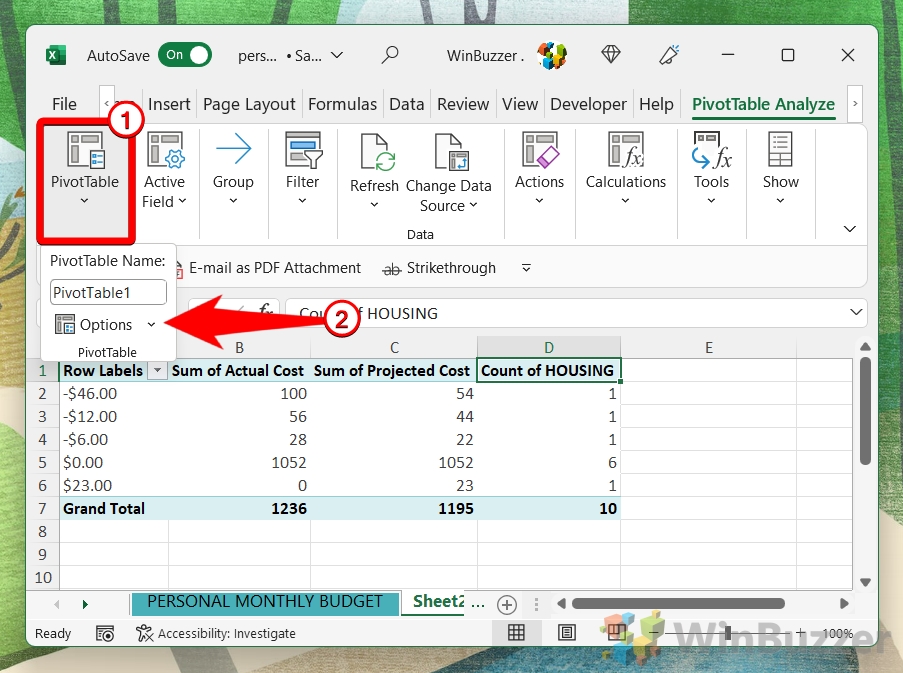
ปรับ “ตัวเลือก PivotTable”และบันทึกด้วย “ตกลง”
ยกเลิกการเลือก “บันทึกแหล่งข้อมูลด้วยไฟล์”: ตัวเลือกนี้จะหยุด Excel จากการเก็บสำเนาข้อมูลที่ใช้สร้าง PivotTable ด้วยสมุดงาน ซึ่งสามารถลดขนาดไฟล์ได้อย่างมาก โดยเฉพาะอย่างยิ่งหากข้อมูลต้นฉบับมีขนาดใหญ่ อย่างไรก็ตาม หมายความว่าถ้าคุณหรือบุคคลอื่นเปิดไฟล์ Excel โดยไม่เข้าถึงแหล่งข้อมูลต้นฉบับ PivotTable จะไม่สามารถแสดงข้อมูลหรือรีเฟรชใดๆ ได้ ทำเครื่องหมายที่ “รีเฟรชข้อมูลเมื่อเปิดไฟล์”: การตั้งค่านี้ช่วยให้แน่ใจว่าทุกครั้งที่เปิดไฟล์ Excel ข้อมูล PivotTable จะถูกรีเฟรชโดยอัตโนมัติ ซึ่งหมายความว่าจะดึงข้อมูลล่าสุดจากแหล่งที่มา โดยสมมติว่า เข้าถึงแหล่งที่มาได้ สิ่งนี้มีประโยชน์ในการทำให้ PivotTable ทันสมัยอยู่เสมอ แต่ยังอาจทำให้การเปิดไฟล์ช้าลงด้วยหากแหล่งข้อมูลมีขนาดใหญ่หรือหากอยู่บนเครือข่ายที่ช้า
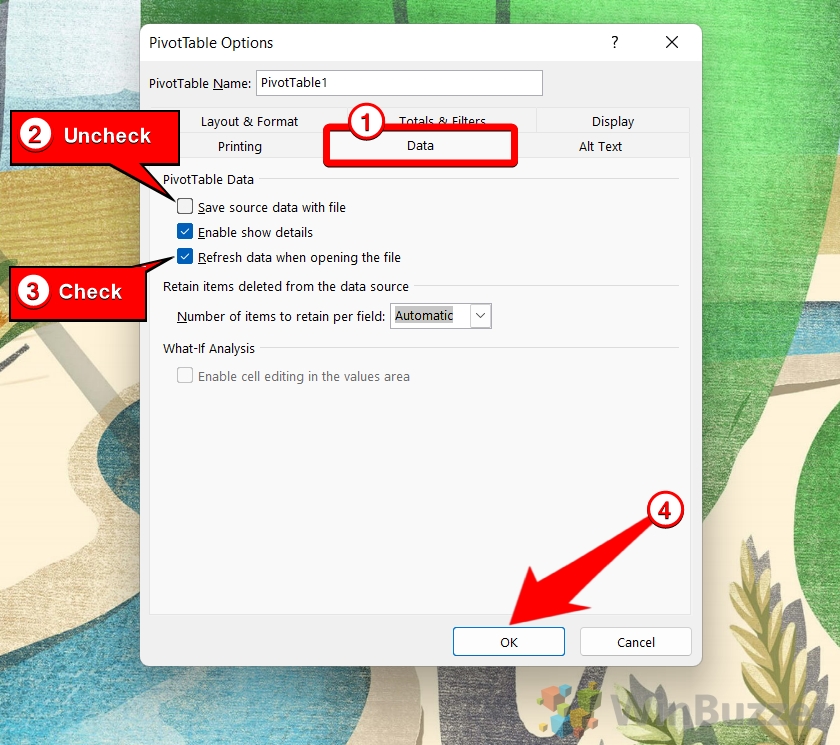
วิธีบีบอัดไฟล์ Excel เพื่อบีบอัด
การซิปไฟล์ Excel เป็นวิธีการสากลในการลดขนาดสำหรับการจัดเก็บหรือการแชร์ วิธีนี้จะบีบอัดไฟล์ภายนอก ของ Excel ซึ่งมักส่งผลให้ขนาดลดลงอย่างมาก เป็นขั้นตอนสุดท้ายที่สามารถใช้ร่วมกับวิธีการลดขนาดไฟล์อื่นๆ เพื่อประสิทธิภาพสูงสุด
คลิก”ใหม่”ใน”File Explorer”
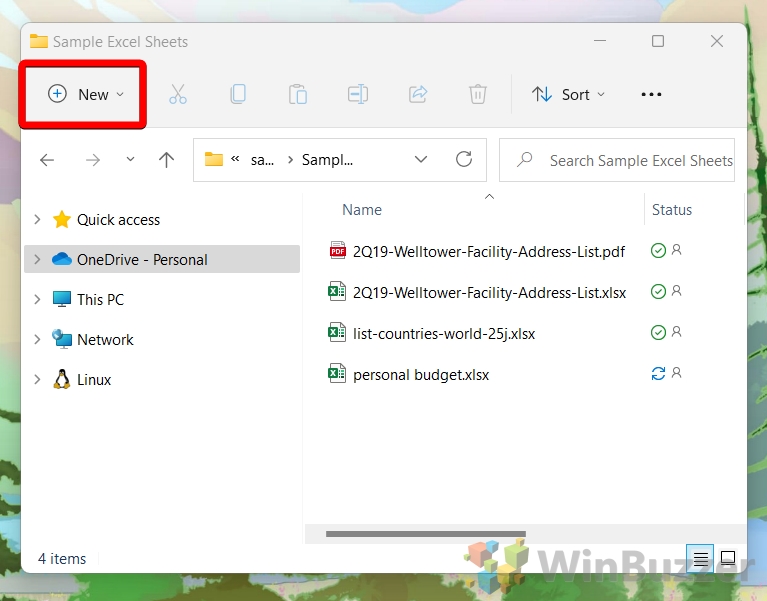
เลือก “โฟลเดอร์บีบอัด (ซิป)
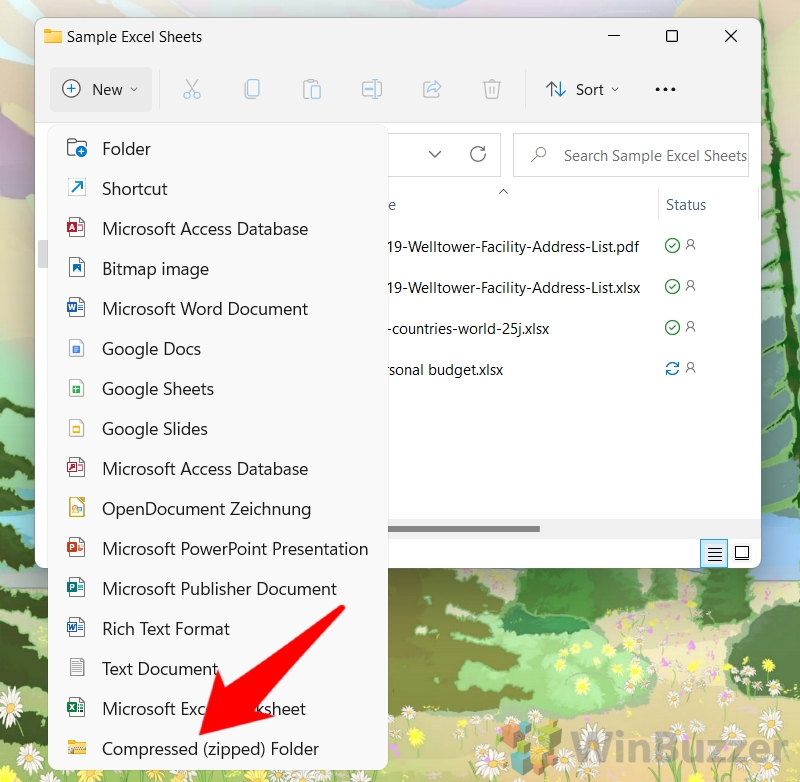
ตั้งชื่อไฟล์
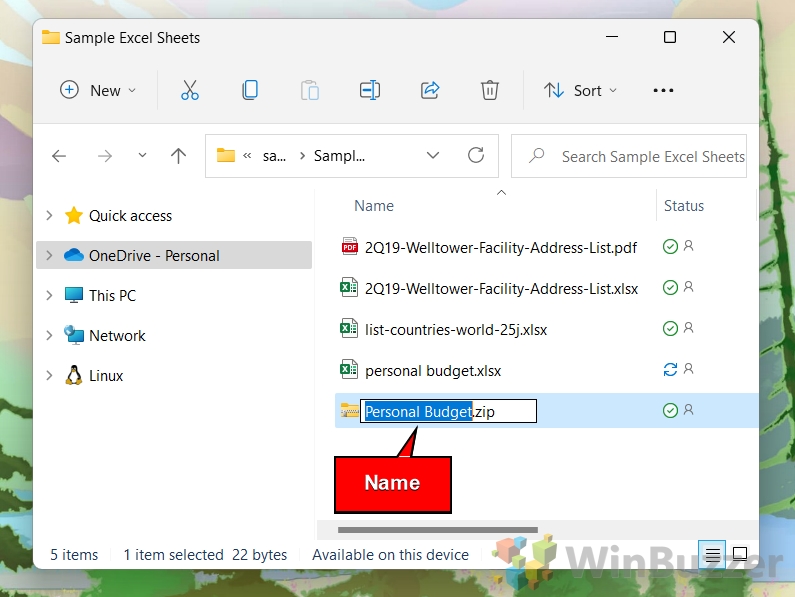
ตัดหรือคัดลอกไฟล์ Excel ที่คุณต้องการบีบอัดลงไป ไฟล์ ZIP
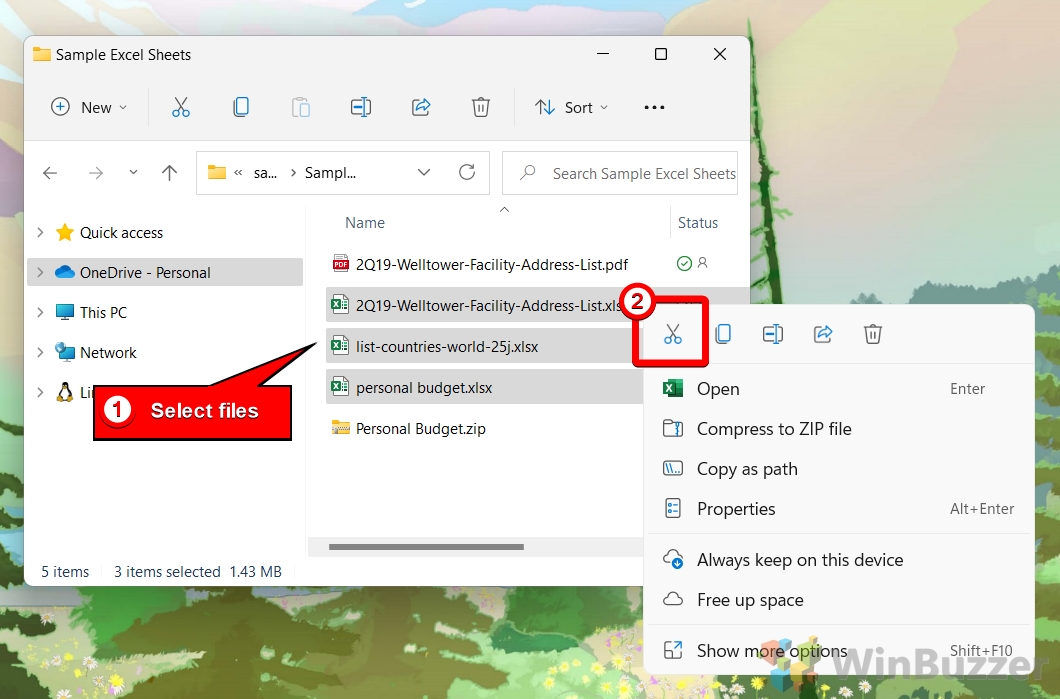
คลิกสองครั้งที่ไฟล์ ZIP ที่คุณสร้างไว้ก่อนหน้านี้
วางไฟล์ Excel เพื่อบันทึกไว้ในไฟล์ ZIP ที่บีบอัด
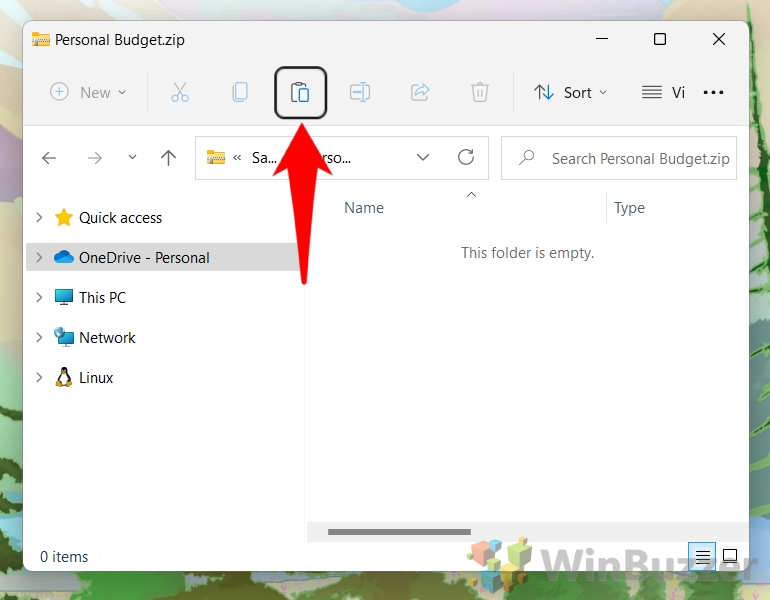
คุณสามารถเปิดไฟล์ ZIP และไฟล์ Excel ในนั้นผ่าน File Explorer ได้หากจำเป็น
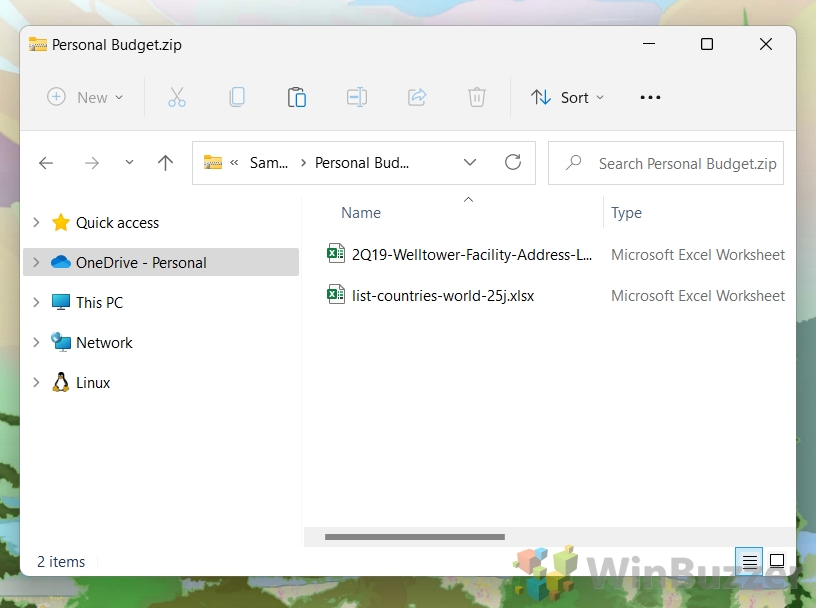
ถึงจุดนี้ยังเป็นกลอุบายเก่า แต่การใช้การแรเงา (แถบลายม้าลาย) กับแถวอื่นใน Excel จะทำให้แผ่นงานของคุณอ่านง่ายขึ้น เอฟเฟ็กต์นี้เรียกอีกอย่างว่าแถบที่มีแถบสี ช่วยให้ดวงตาของคุณจับตำแหน่งได้ง่ายขึ้นเมื่อคุณสแกนสเปรดชีต ความยากอยู่ที่การรู้ว่าจะต้องดูที่ไหนและจะจัดรูปแบบเซลล์เป็นตารางอย่างไรตั้งแต่แรก ในคู่มืออื่นๆ ของเรา เราจะแสดงวิธีใช้และปรับแต่งการจัดรูปแบบตารางเพื่อสร้างแถวสลับกันใน Excel
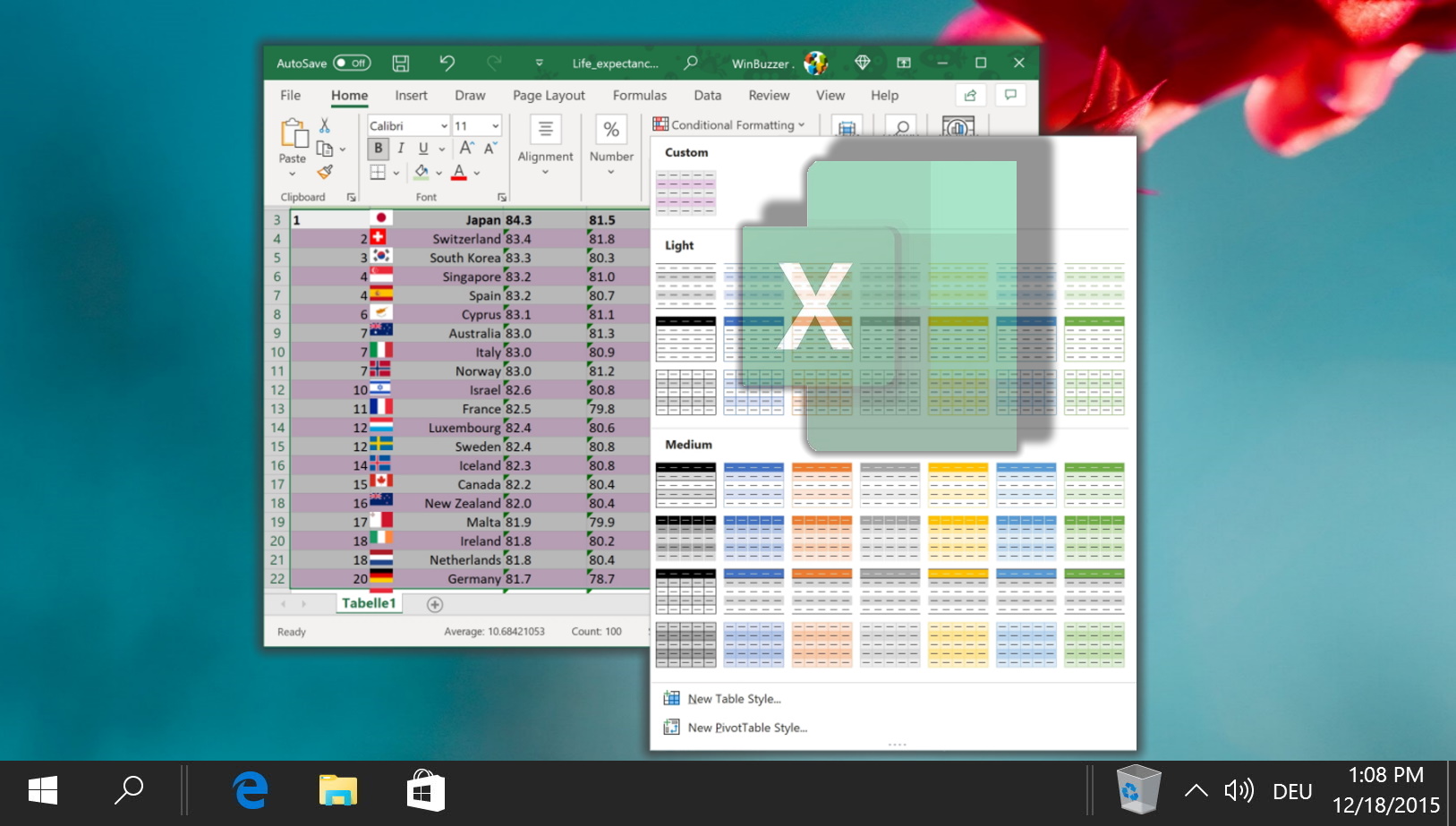
ใน Excel คุณสามารถหารโดยใช้การอ้างอิงเซลล์ จัดการกับข้อผิดพลาด เช่น การหารด้วยศูนย์ และแม้กระทั่งรวมการหารเข้ากับการดำเนินการอื่นๆ เพื่อการคำนวณที่ซับซ้อนยิ่งขึ้น ในคู่มืออื่นๆ ของเรา คุณจะได้เรียนรู้ฟังก์ชันพื้นฐานถึงขั้นสูงสำหรับการหาร จัดการกับข้อผิดพลาด และเพิ่มประสิทธิภาพการคำนวณเพื่อประสิทธิภาพสูงสุด
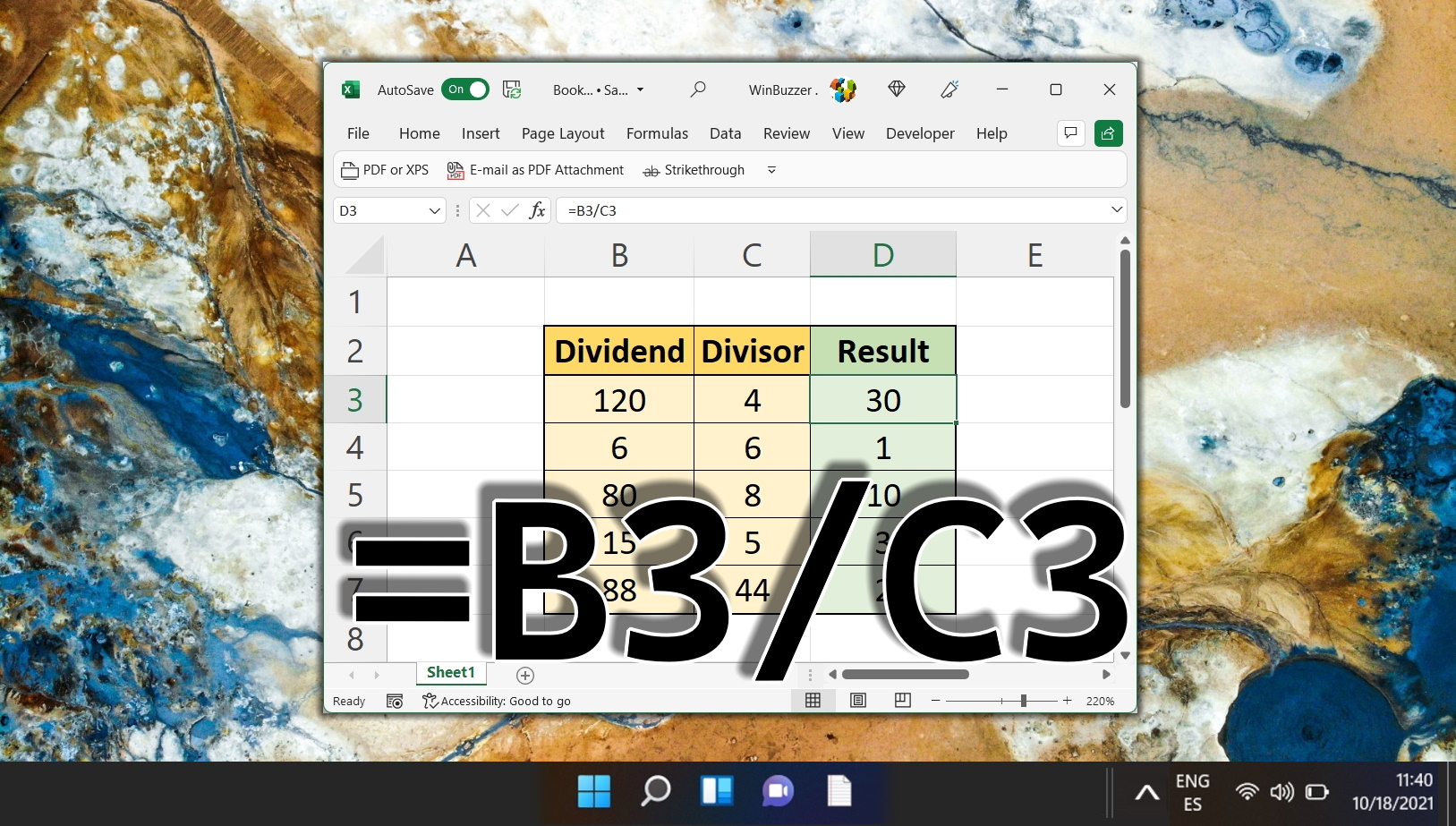
ใน Excel คุณสามารถใช้ที่กำหนดไว้ล่วงหน้าได้ รูปแบบตาราง ทำให้การนำเสนอข้อมูลของคุณพร้อม อย่างไรก็ตาม มีบางกรณีที่คุณอาจต้องการตัดการจัดรูปแบบตารางออกไปโดยไม่สูญเสียข้อมูลพื้นฐานไป ในคำแนะนำอื่นๆ ของเรา เราจะแสดงเทคนิคต่างๆ เพื่อลบการจัดรูปแบบตารางใน Excel
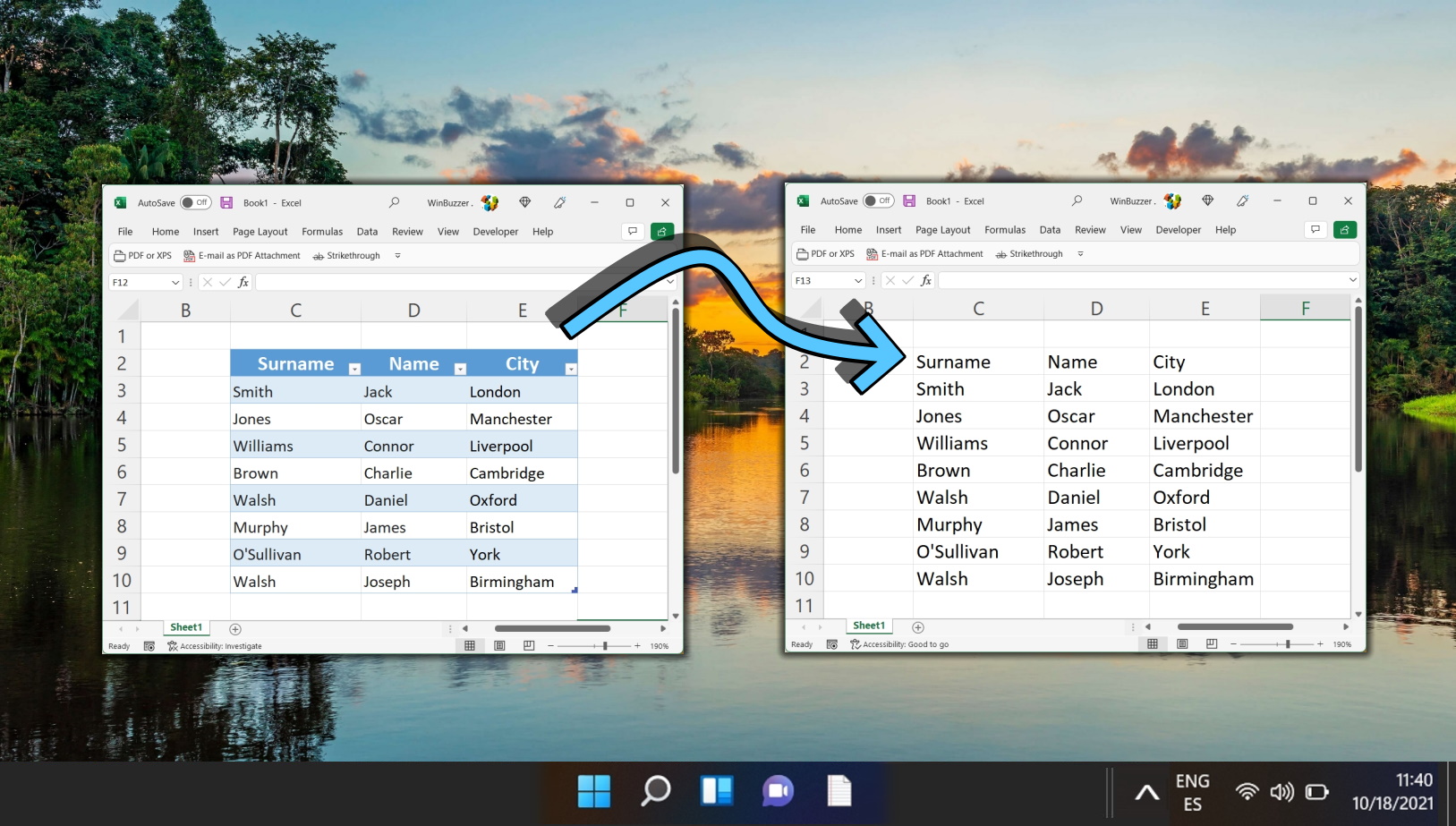
หากต้องการใช้คุณลักษณะต่างๆ ของ Excel ให้เกิดประโยชน์สูงสุด คุณจะต้องจัดโครงสร้าง ข้อมูลของคุณอย่างถูกต้อง โครงสร้างข้อมูลหมายถึงวิธีที่คุณจัดระเบียบข้อมูลในสเปรดชีต โครงสร้างข้อมูลที่ดีทำให้การคำนวณ กรอง และจัดเรียงข้อมูล สร้างแผนภูมิและตาราง Pivot ตลอดจนใช้สูตรและฟังก์ชันต่างๆ เป็นเรื่องง่าย ในคู่มืออื่นๆ ของเรา เราจะแสดงวิธีจัดโครงสร้างข้อมูลที่รวบรวมใน Excel โดยใช้แนวทางปฏิบัติที่ดีที่สุดและเคล็ดลับ